电脑新装Win7系统无法识别U盘怎么回事?
最近有用户跟小编反应自己新装Win7系统之后,U盘插入电脑无法识别,这是怎么回事?导致这种情况的原因有很多,可能是硬件也可能是设置问题,无论是什么问题,都需要先确定故障原因,再对症下药。下面我们来看看解决方法吧。
首先分析USB无法识别的硬件原因:
1、BIOS禁用了USB设备。(进入BIOS,将“Enable USB Device”修改为“Enable”)
2、USB接口的问题。(可以考虑换其他的USB接口尝试一下。)
3、主板和系统的兼容性问题。(重新刷新一下BIOS看看。)
4、USB设备被损坏。(换一台计算机测试一下即可。)
5、USB驱动程序的问题。(可以考虑到设备生产商的官方网站下载最新的驱动程序安装。)
一、系统不能识别u盘解决方法一:
1、插入U盘提示“无法识别的USB设备”的话,就换一个USB插口试试,直至试完所有接口,看能够识别不。一般新插入USB接口的U盘都需要安装驱动文 件,电脑左下角会提示正在安装驱动,这时候你稍稍等一下 ,等安装完 毕后就可以打开U盘了。
2、如果还不能解决,就在 安全模式下修复下注册表,具体方法是:开机按F8进入安全模式后在退出,选重启或关机在开机,就可 以进入正常模式。还有一种可能是, U盘已经 正常连接,但不能找到U 盘盘符,也就打不开U盘,这时候右击我的电脑→管理→存储→磁盘管理,然后右击“可移动磁盘”图标”单击快捷菜单中的“更改驱动器和路径”选项,并在随后的界 面中单击“添加”按 钮,接下来选中“指派驱动器号”,同时从该选项旁边的下拉列表中选择合 适的盘符,在单击确定即可。最后打开我的电脑,就能看到移动硬盘的盘符了。
二、系统不能识别u盘解决方法二:
1、点击“开始”菜单,选择“运行”命令,在打开的框内输入“regedit”命令,然后点击“确定”按钮。
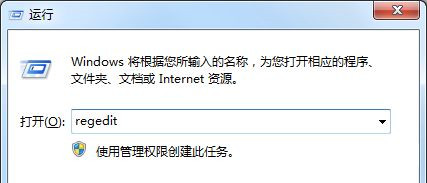
2、打开“注册表编辑器”窗口,在左侧注册表树窗口依次展开以下分支HKEY_LOCAL_MACHINE\SYSTEM\CurrentControlSet\Control\Class\{4D36E967-E325-11CE-BFC1-08002BE10318}。
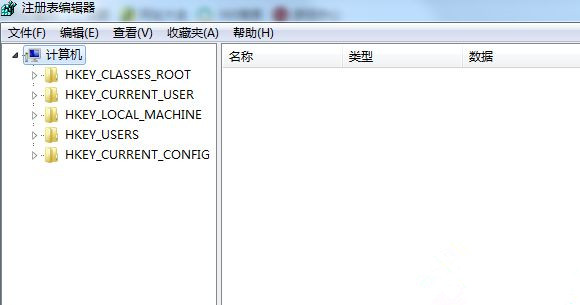
3、右键点击“UpperFilters”和“LowerFilters”,选择删除即可。
参考上述教程操作之后,很快就能解决win7系统无法识别u盘的问题。
相关文章
- 京东京造JDBook笔记本电脑怎么一键重装Win7系统操作教学
- Win7系统怎么设置软件开机自动启动操作教学
- 装系统Win7哪个版本好?安装Win7系统选择版本推荐
- Win7系统nvtray.exe进程占内存很大解决方法
- Win7系统不是正版有什么影响?Win7提示不是正版怎么解决?
- Win7系统怎么给C盘增加容量?Win7电脑如何给C盘扩容?
- Win7系统字体乱码怎么解决?Win7窗口出现文字乱码的解决方法
- Win7系统怎么重装?系统之家一键重装Win7教程
- XP系统如何升级为Win7系统?XP系统升级Win7教程
- 宏碁笔记本怎么重装Win7系统?宏碁笔记本一键重装Win7系统教程
- Win7系统C盘空间满了怎么办?Win7系统C盘空间满了清理教程
- 一键重装Win7系统哪个软件好用?一键重装Win7系统好用的软件推荐
- 华硕Windows7怎么恢复出厂设置?华硕Win7系统恢复出厂教程
- 戴尔Win7系统怎么一键重装?戴尔Win7系统一键重装教程
- 戴尔笔记本Win7系统怎么重装?戴尔笔记本Win7系统一键重装教程
- 戴尔Win7系统还原怎么操作?戴尔Win7系统还原步骤
